这系统回溯时光? 体验Win10近年最重磅更新
【PConline 应用】微软今天向Insider内测用户发布了最新的Windows 10 Build 17063测试版本,在这个版本中增加了一些新功能,最重要的新功能就是把跳票已久的“时间线”功能加上了——这个设计,或许是Win10近年来最重磅的新特性!那么“时间线”是什么来的,有什么作用?另外17063还有哪些改进呢?我们一起来看看。
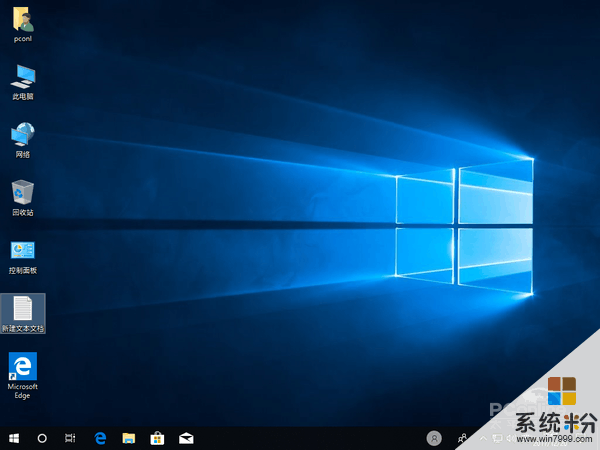
图1 Windows 10 Build 17063桌面
被增强的任务视图 时间线功能可以这么玩
“时间线(时间轴)”功能原本要在出现Windows10秋季创意者更新中的,不过跳票了。这一跳票的功能被拖延到了现在的17063版本来出现。
在17063版中,最显眼的就是之前的任务视图按钮被修改成类似于电影胶片的样式图标,名称还是“任务视图”,当用户点击进去就可以看到带“时间线”的任务视图了。
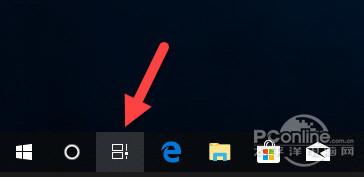
图2 任务视图新图标
时间线视图默认的视图是当前任务+今天早些时候的任务历史视图,用户可以通过滚动条回到更早的时间历史,最多能回看30天内的记录,不过需要微软账户登录。
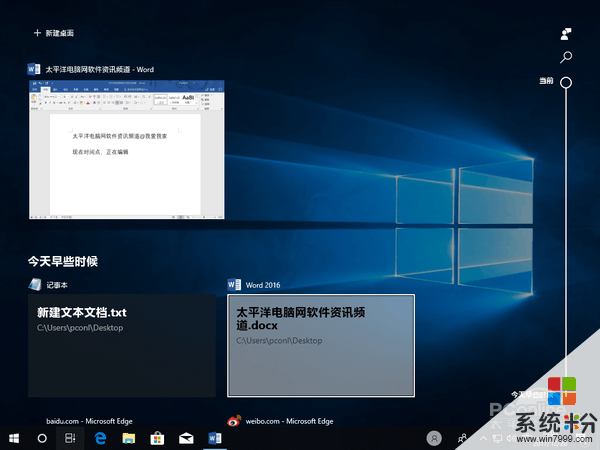
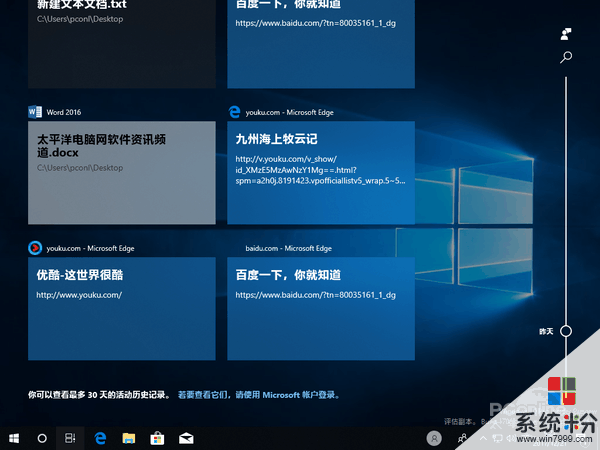
图4 查看30天内记录
想要快速定位任务的话,可是使用搜索功能。
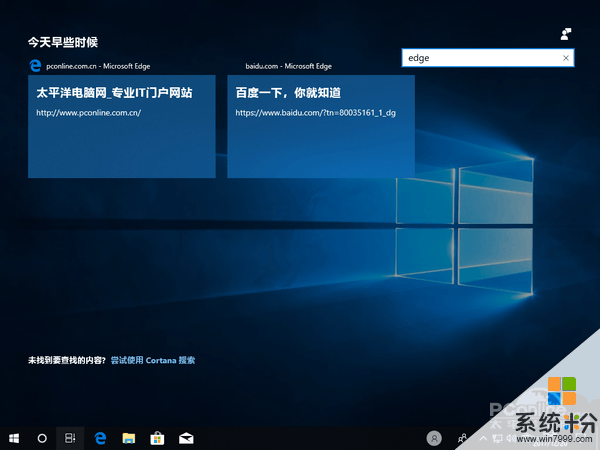
图5 搜索功能
那么时间线功能有什么用呢?在时间线中,历史视图是对应的应用程序在该时间内的工作内容组合。比如Edge,如果用户使用时间线视图的历史时,就会回到该事件点Edge浏览的网页中去,而不是单纯的打开Edge(显示主页)。同样的,文档(返回之前打开的文档)、播放列表(返回之前的播放列表)等的都将回到之前的状态。
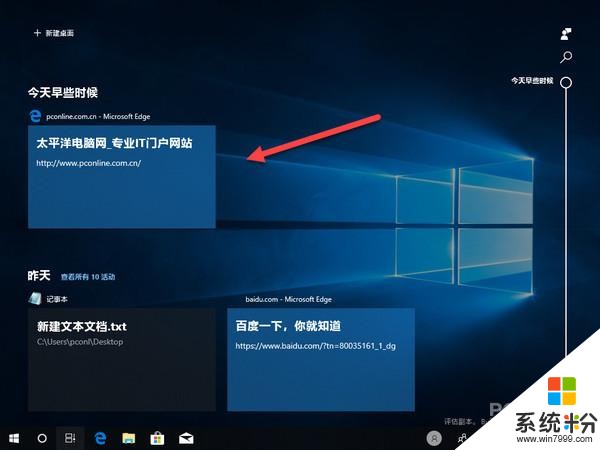
图6 点击则是打开之前浏览的网页
所以,不太正确的说,你可以把时间线功能当成是一个统一的历史记录工具。不过目前并不是所有的软件跟UWP应用都支持该功能,最新版的Office支持该功能。
对于不想留下痕迹的用,也可以屏蔽该功能。在Windows设置→隐私→活动历史记录中用户可以设置允许使用时间线功能的账户。
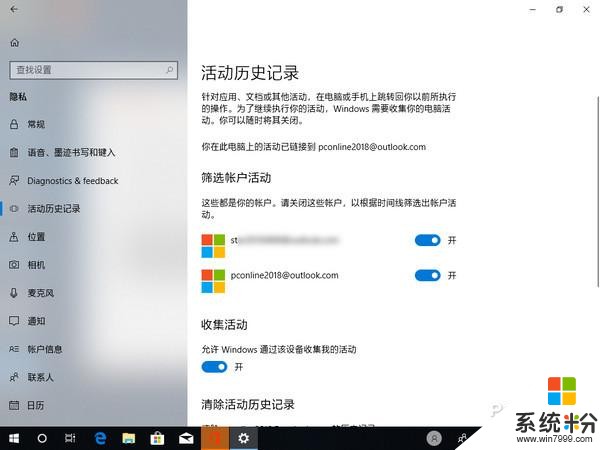
图7 时间线筛选账户活动
当用户在不同设备中都登录了同一账户后,可以在不同设备中查看到相同的时间线,如果其中某台设备没有安装时间线上的UWP应用,则Windows会自动帮助用户安装上该应用。
另外,通过小娜你可以利用时间线功能在不同设备中进行快捷切换与延续工作。
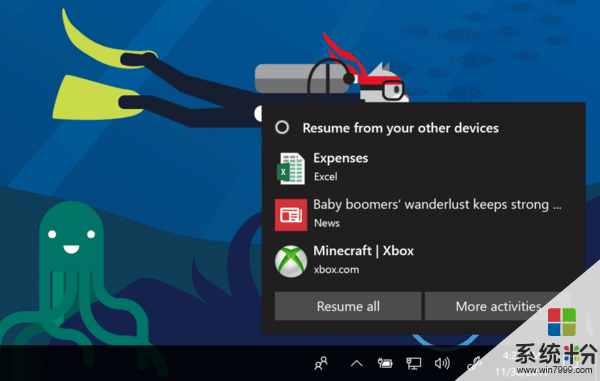
图8 小娜协助切换
经小编测试,时间线功能并没有将文件返回之前版本的能力。如用户正在编辑的office文档,保存后使用时间线功能,时间线将打开该文档,但是内容则是最新保存的而不是旧的版本。
2其他多处改进:万恶的家庭组终于砍掉了
神秘的Sets 让用户无需来回切换
“Sets”为临时名称,最终的功能名称还得等微软来命名。“Sets”的最大功能就是让所有UWP应用支持标签化。
微软以Office举例,正常创建word文档是主标签,标签栏+号可以激活Office扩展功能页面(Edge的浏览器形式),包括云文档、搜索、历史文档等等,比如演示中就在新标签中打开了OneNote。同时,前两个窗格中的任何网页超链可以激活第三个标签。不过目前并不是所有参与体验的用户都能获得该功能的推送更新。测试中使用+号按钮默认打开的是一个Edge的浏览器空白页面,而这个页面仅能用来浏览网页,并没多大作用,具体的功能还需要开放测试的时候才能够体验出来。
微软表示:该体验背后的概念是确保所有与你任务相关的内容:相关的网页、研究文档、必要文件和应用程序,都提供给你一次性点击链接。让Office、Windows和Edge浏览器变得更加集成,以创造无缝的经验,所以你可以回到最重要和最有成效的那一刻,我们相信这是Sets真正的价值。有了时间轴,就更加容易回到过去。
开始菜单新改进 搜索索引拼音英文二合为一
此次专门针对中国用户使用习惯的调整更新优化了将拼音与英文拆开的分组方式,将中英文首字母相同的应用,都归为同一个英文字母分组里,用户无需像之前那样英文与拼音分开来筛选查找了。
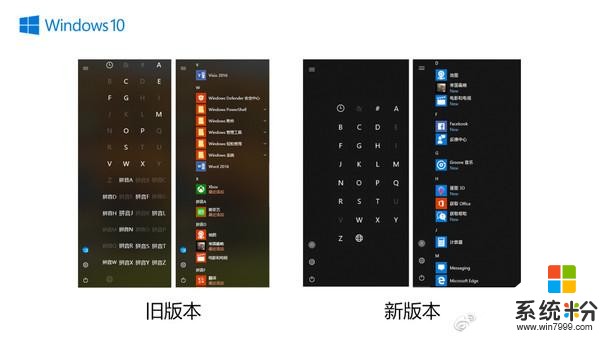
图9 新旧版对比
人脉的人性化改进 终于支持多个联系人固定任务栏
在新版中,用户可以人脉在任务栏的联系人进行拖动排序,还可以决定在任务栏显示多少个联系人(10个,甚至溢出),比起旧版的3个来说可多了不少。
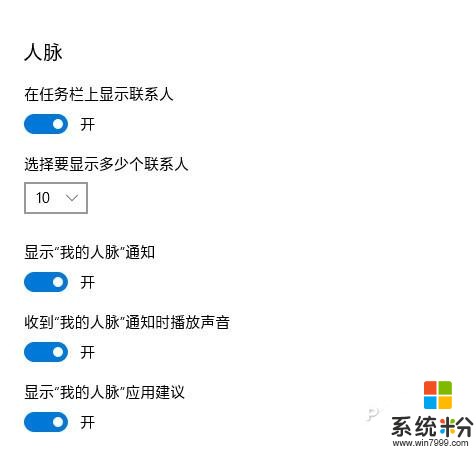
图10 新版人脉可设置任务栏联系人数量
Edge浏览器再次增强 你用的感觉如何
在新版的Edge浏览器得到了加强。
● 支持页面静音功能,可以单独对某一标签页进行静音操作。
● 支持Service Workers和Push and Cache API。
● 支持Web Media扩展包。
● “暗”主题更新,更深的黑色与更好的对比度效果。
● 部分网站支持脱机浏览。
● 针对触摸板的改进:现在用户可以使用手势在网页中进行互动,用户可以使用手势来缩放网页中的地图而不是缩放整个页面。
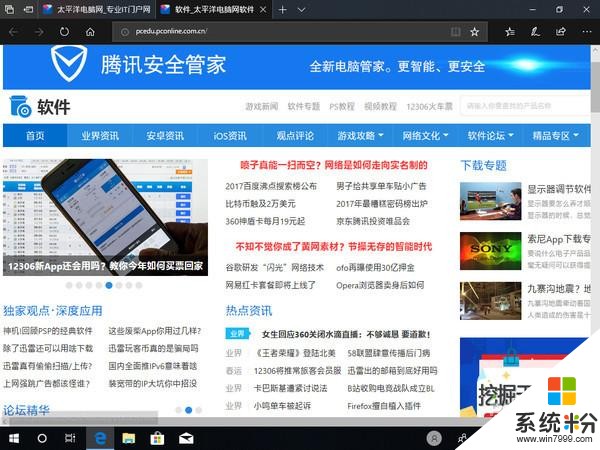
图11 Edge浏览器
忘记密码不用怕 本地帐户的安全问题
用户使用本地账户登录时,一旦忘记密码就会导致无法登录Windows。在新版Windows中增加了设置重置密码安全问题的选项,用户可以在Windows设置→账户→登录选项→安全问题 中设置安全问题。当在登录界面中输错密码时,会自动出现“重置密码”选项,之后就通过安全问题来重置密码了。
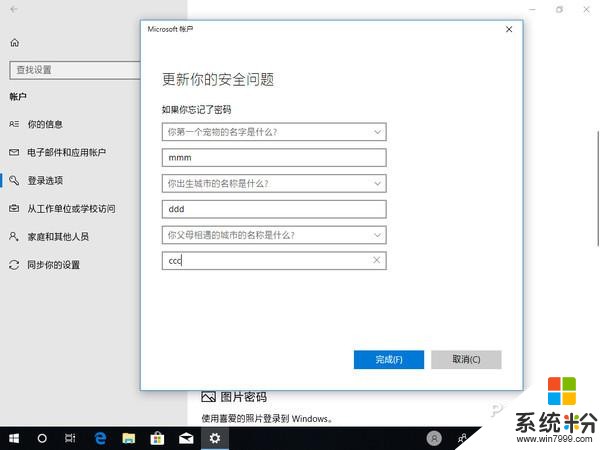
图12 设置安全问题
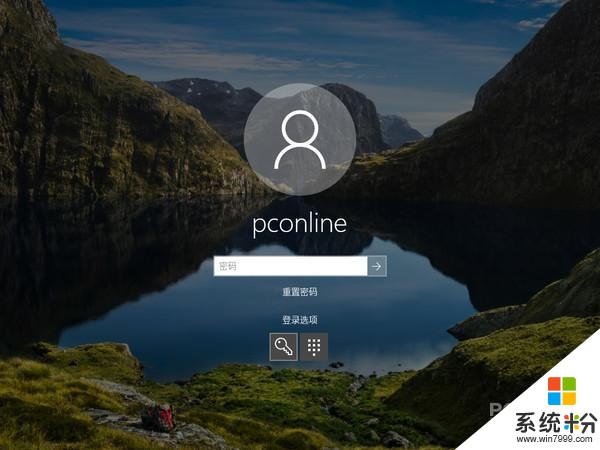
图13 重置密码
令人头疼的家庭组被砍 用户为何拍手称快
在Windows 10 Build 17063 微软悄然砍掉了一项功能:家庭组(HomeGroup)。家庭组是Windows 7上首次引入的,可以视作当年网上邻居的加强版,允许用户与家庭组网络中的其他人共享文档、图片、音乐、视频和打印机等,并能灵活选择是否共享特定的库、文件和文件夹。为何用户拍手称快?那是因为家庭组的设置和使用都比较复杂,不如直接共享来的方便,最重要的是开启家庭组后那而且经常会导致CPU 100%占用的情况。
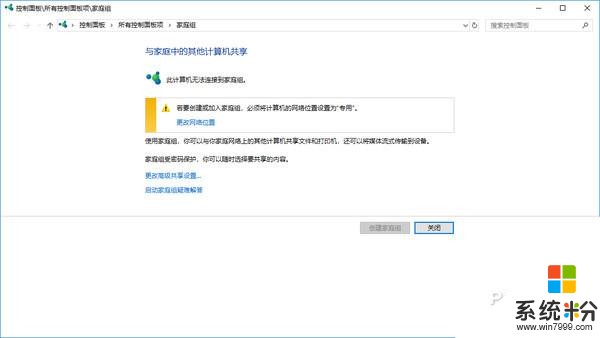
图14 家庭组被砍
总结
除了上述功能外,Windows 10 Build 17063还对小娜进行的改进,亚克力效果效果也得到了普及,还有一堆的细节更新,喜欢追新的看官们升级体验一下吧。









